3 parasta Photo Clarity -sovellusta kuvanlaadun parantamiseksi
Tietyistä tilanteista johtuen ei aina ole mahdollista välttää epäselviä kuvia. Lisäksi se voi olla ärsytyksen lähde, etenkin jos et voi ottaa valokuvaa uudelleen. Vaikka aloittaisit valokuvauksen, voit parantaa tai retusoida valokuviasi useilla eri tekniikoilla. Voit parantaa kuvan laatua eri tekniikoilla. Toiset luottavat kolmannen osapuolen kuvanparannusaineisiin, kun taas toiset maksavat valokuvausasiantuntijoiden avusta parantaakseen valokuviensa yleisilmettä. Oppia miten kuvia muokataan selvyyden vuoksi joidenkin parhaiden valokuvaparantajien avulla online- ja offline-tilassa.
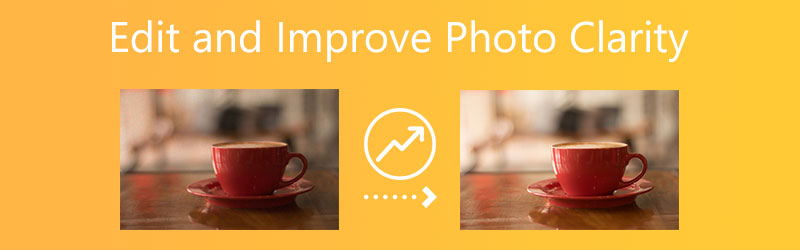

Osa 1. Kuinka parantaa ja parantaa kuvien selkeyttä tietokoneessa
1. Vidmore Free Image Upscaler Online
Vidmore Ilmainen Image Upscaler verkossa on helpoin tapa parantaa kuvan laatua. Se on yksi Internetistä löytyvistä sovelluksista, jos haluat vaihtaa valokuviasi. Vaikka valokuvasi olisi ikivanha, hälytyksiä ei tarvita. Se auttaa sinua palauttamaan ja parantamaan sen alkuperäistä laatua.
Vidmore Free Image Upscaler Online on tekoälyn ohjaama, mikä tekee prosessista yksinkertaisemman ja parempia tuloksia. Toisin kuin muut kuvanparannuslaitteet, jotka tarvitsevat laajaa navigointia kuvanlaadun palauttamiseksi, tämä verkkopohjainen sovellus on yksinkertainen ja mutkaton. Sinun on lisättävä kuvasi ohjelman käyttöliittymään, ja kaikki ratkeaa. Lisäksi voit suurentaa kuvasi jopa kahdeksan kertaa käyttämällä tätä verkkotyökalua. Lopuksi Vidmore Free Image Upscaler Online antaa käyttäjille mahdollisuuden lähettää kuvia eri muodoissa. Ja niitä ei rajoiteta kuvien lataamisen suhteen.
Vaihe 1: Ensimmäinen asia, joka sinun tulee tehdä, on avata selain Mac- tai Windows-laitteellasi ja etsiä sitten verkosta ohjelmaa nimeltä Vidmore Free Image Upscaler. Lataa kuva napsauttamalla Lataa kuva -painiketta. Tämän jälkeen sinun on hankittava edellinen kuva, jonka haluat palauttaa.
Kokeile Image Upscaleria nyt!
- Paranna valokuvan laatua.
- Suurenna kuva 2X, 4X, 6X, 8X.
- Palauta vanha kuva, poista kuvan sumennus jne.

Vaihe 2: Kun tekoäly on käsitellyt kuvaa, se näyttää sekä alkuperäisen että parannetun version vertailua varten. Jos et ole tyytyväinen vaakaan, voit valita toisen Suurennus yllä olevasta luettelosta.
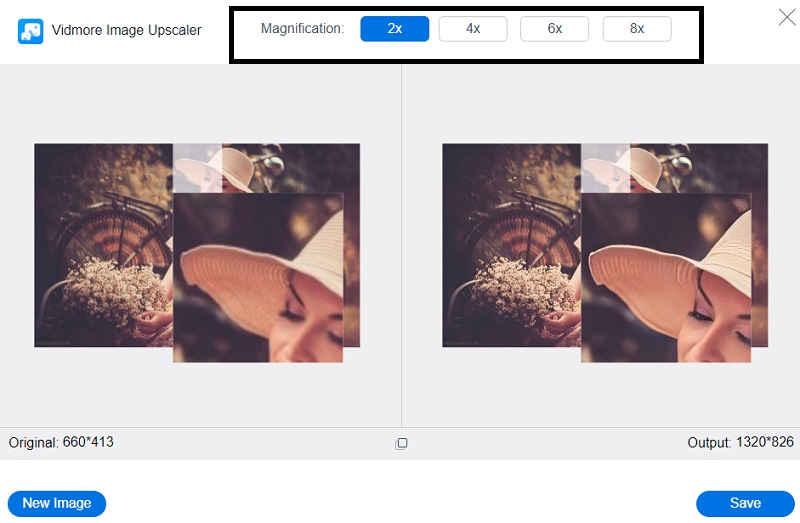
Vaihe 3: Kun olet valinnut haluamasi suurennusmäärän, voit tallentaa kuvan napauttamalla Tallentaa -painiketta kuvan alla.
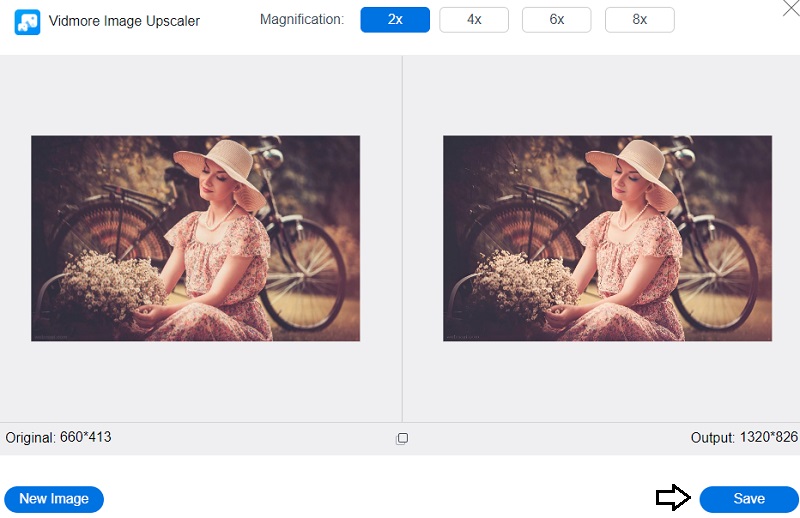
2. Tehdään parannus
Let's Enhance on yksi tehokkaimmista vaihtoehdoista Photoshopille kuvan resoluution parantamiseksi. Tämä kuvan suurennuslasi käyttää tekoälyä, joka on koulutettu täyttämään kuviesi tiedot oikein. Let's Enhance parantaa kuvan laatua sulavasti ja antaa sinun skaalata sitä vaivattomasti. Lisäksi on pieni oppimiskäyrä, joten jopa tekniikkaa tuntemattomat ihmiset voivat käyttää tätä työkalua. Voit käyttää seuraavia vaiheita oppaana.
Vaihe 1: Vieraile Let's Enhance -sivustolla ja valitse Kokeile ilmaiseksi vaihtoehto, kun olet siellä. Tämän jälkeen joko kirjaudu sisään uudelle tilille tai käytä olemassa olevaa Facebook- tai Google-tiliäsi.
Vaihe 2: Voit ladata kuvan laitteestasi suoraan editoriin tai vetää ja pudottaa kuvan paikoilleen.
Vaihe 3: Tee lopuksi tarvittavat säädöt kuvaasi käyttämällä oikealla olevia työkaluja. Napsauta sitten merkittyä painiketta Aloita käsittely näytön oikeassa alakulmassa.
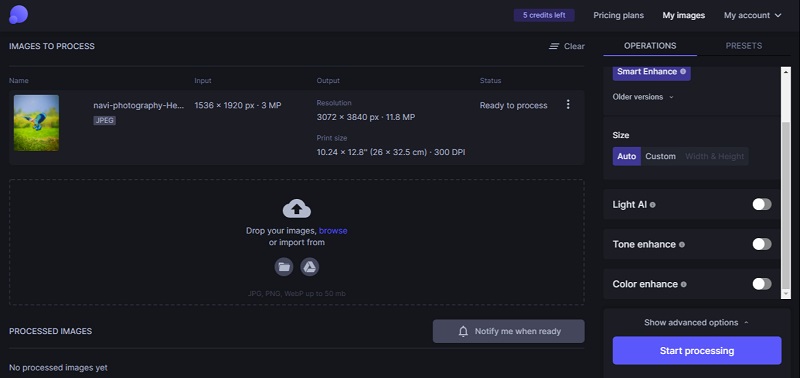
3. Pixlr
Pixlr on Internet-alusta, joka tarjoaa sinulle kaikki tekoälyllä toimivat työkalut, joita tarvitaan valokuvien nopeaan ja ammattimaiseen muokkaamiseen lyhyessä ajassa. Suurin osa Photoshopin ominaisuuksista on saatavilla myös Pixlrin ilmaisessa verkkoeditorissa. Sen käyttö ei kuitenkaan voisi olla yksinkertaisempaa verrattuna. Voit tehdä nopeita muutoksia kuviesi väreihin ja terävyyteen, epäterävyyteen ja vinjetointiin, kun käytät tätä sovellusta. Voit käyttää monia muokkausvaihtoehtoja, kun käytät tätä automaattista valokuvaeditoria, kuten mahdollisuus tehdä yksilöllisiä muokkauksia ja esiasetuksia kirkkautta, valaistusta ja varjoja varten.
Seuraavassa on selkeä selitys tämän online-kuvan selkeystyökalun käyttämisestä.
Vaihe 1: Vieraile Pixlrin verkkosivustolla käyttämällä haluamaasi hakukonetta ja valitse sitten Pixlr X käytettävissä olevista vaihtoehdoista.
Vaihe 2: Valitse sen jälkeen Avaa kuva valikosta ja lataa kuva, jota haluat käyttää. Sen jälkeen näkyviin tulee toinen näyttö, jossa sinua pyydetään säätämään juuri ladatun kuvan kokoa.
Vaihe 3: Voit parantaa tai retusoida kuvaasi ja lisätä tehosteita ohjelman editoriksi kutsutun osan alle. Klikkaa Tallentaa -painiketta, kun teet muutoksia.
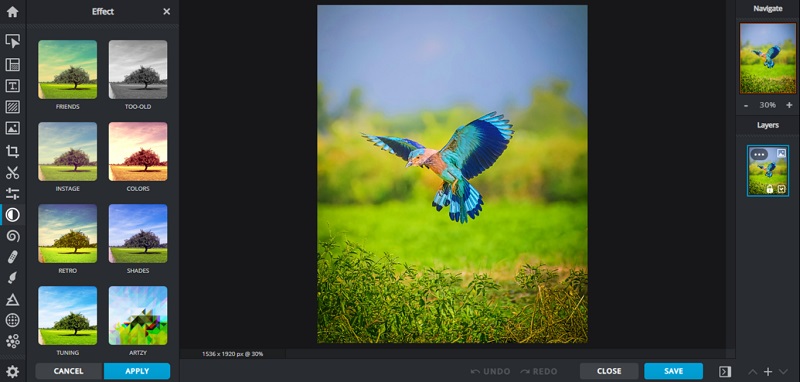
Osa 2. Kuvien selkeyden parantaminen mobiililaitteissa
PicsArt on yksi upeimmista kuvien selkeyden sovelluksista, joita voit käyttää, jos sinulla on älypuhelin ja haluat parantaa kuvanlaatua. Se on monialustainen kuvankäsittelyohjelma iOS:lle ja Androidille. PicsArt mahdollistaa kattavan parannuksen, joka antaa valokuvillesi ammattimaisen ulkonäön. Voit luoda pienoiskuvia planeetoista, lisätä peittokuvia, muuttaa taustoja, lisätä tekstiä, luoda meemejä ja viipaloida valokuvasi. Ei yllätys, se voi myös parantaa valokuvien laatua.
Ja jos haluat tietää, kuinka valokuvia muokataan selvyyden vuoksi, tutustu alla olevaan vaiheluetteloon.
Vaihe 1: Voit muokata ja parantaa valokuvasi laatua koskettamalla kameran rullan kuvaa. Kun muokkausikkuna tulee näkyviin, näytön alareunassa oleva työkalurivi tarjoaa useita vaihtoehtoja. Valitse sitten Työkalut päästäksesi ominaisuuksiin, joiden avulla voit rajata, venyttää, parantaa, muokata, muuttaa kokoa, kiertää ja muuttaa valokuvan näkökulmaa.
Vaihe 2: Jos haluat muuttaa kuvasuhdetta, valitse jokin näytön alareunasta. Kun valitset ihanteellisen kehyksen, paina Käytä oikeassa yläkulmassa.
Vaihe 3: Kun teet muutoksia, paina Käytä -painiketta tallentaaksesi ne.
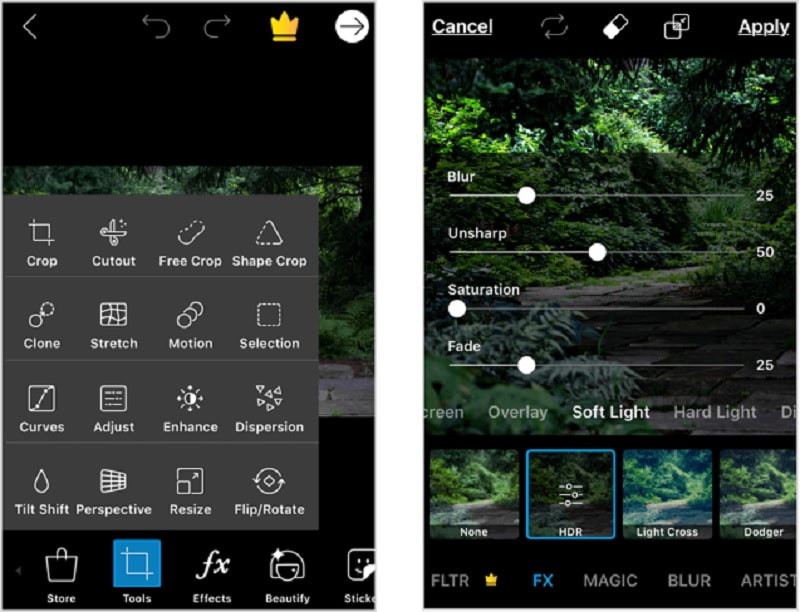
Osa 3. Usein kysytyt kysymykset valokuvien selkeyden parantamisesta.
Mikä tekee kuvasta selkeämmän?
Voit parantaa valokuvasi ulkonäköä ja laatua säätämällä valotus- ja kontrastiasetuksia. Hyödyllisin tapa tehdä tämä on leikkiä valokuvan selkeys- ja kirkkausasetuksella. Lisäämällä valokuvaan rakeita tai haalistumia, voit antaa sille tyylitellyn tai suodatetun ulkonäön, mikä auttaa ulkokuvaa näyttämään vähemmän näkyvältä.
Miksi valokuvani ovat huonolaatuisia?
Valokuvasi voivat olla liian pieniä, jos hankit ne Internetistä, otit ne vanhemmalla puhelimella tai kameralla tai jos puhelimesi tai kamerasi asetukset on määritetty tallentamaan kuvia pienemmällä resoluutiolla. Jos valokuvasi ovat liian pieniä, voit laajentaa niitä käyttämällä Vidmore Free Online Image Upscaleria.
Miksi kuvani näyttävät rakeisilta?
Rakeisuus, johon viittaat, tunnetaan kohinana, joka syntyy korkeasta ISO-arvosta.
Johtopäätökset
Kauniin kuvan ottaminen on monimutkaisempaa kuin miltä se näyttää. Oikean kuvan hankkiminen on ensimmäinen askel sosiaalisen median arvoisen postauksen luomisessa. Koska joissakin olosuhteissa kuvanlaatu on väistämätön, saatat luottaa joihinkin valokuvien selkeyden tekijöitä edellä. Ja he tekevät kuvastasi sosiaalisten syötteiden arvoisen.


